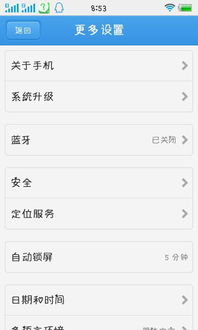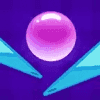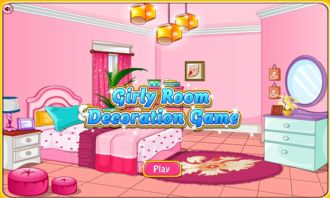bios安装Linux系统,BIOS安装Linux系统的详细教程
时间:2024-11-28 来源:网络 人气:
BIOS安装Linux系统的详细教程
随着Linux系统的普及,越来越多的用户选择在电脑上安装Linux系统。本文将详细介绍如何在BIOS中安装Linux系统,帮助您轻松完成这一过程。
一、准备工作
在开始安装Linux系统之前,您需要做好以下准备工作:
下载Linux系统镜像:您可以从官方网站下载您所需的Linux系统镜像文件,如Ubuntu、CentOS等。
制作启动U盘:使用U盘启动盘制作工具(如Rufus)将Linux系统镜像文件烧录到U盘中。
备份重要数据:在安装Linux系统之前,请确保备份电脑中的重要数据,以免在安装过程中丢失。
二、进入BIOS设置
在安装Linux系统之前,需要进入BIOS设置,修改启动顺序,以便从U盘启动电脑。
重启电脑,在启动过程中按下相应的键进入BIOS设置。通常情况下,F2、F10、DEL等键可以进入BIOS设置。
在BIOS设置界面中,找到“Boot”或“Boot Options”选项。
将启动顺序设置为“U盘”或“USB Drive”,确保电脑可以从U盘启动。
保存并退出BIOS设置。
三、启动U盘并安装Linux系统
完成BIOS设置后,重新启动电脑,电脑将自动从U盘启动并进入Linux系统安装界面。
选择“安装Linux系统”选项,开始安装过程。
根据提示选择语言、键盘布局等基本设置。
选择安装类型,如“全新安装”或“升级现有系统”。
选择安装位置,即硬盘分区。您可以选择将Linux系统安装在新的分区或覆盖现有分区。
设置用户名、密码等信息。
等待安装过程完成,重启电脑。
四、安装完成后设置启动顺序
在安装完成后,您可能需要再次进入BIOS设置,将启动顺序恢复为从硬盘启动,以便正常使用电脑。
重启电脑,在启动过程中按下相应的键进入BIOS设置。
在BIOS设置界面中,找到“Boot”或“Boot Options”选项。
将启动顺序设置为“硬盘”或“Hard Drive”,确保电脑可以从硬盘启动。
保存并退出BIOS设置。
通过以上步骤,您可以在BIOS中安装Linux系统。在安装过程中,请确保按照提示进行操作,以免出现错误。祝您安装顺利!
相关推荐
教程资讯
教程资讯排行
- 1 能够结交日本人的软件,盘点热门软件助你跨越国界交流
- 2 psp系统升级620,PSP系统升级至6.20官方系统的详细教程
- 3 显卡驱动无法找到兼容的图形硬件,显卡驱动安装时出现“此图形驱动程序无法找到兼容的图形硬件”怎么办?
- 4 能玩gta5的云游戏平台,畅享游戏新体验
- 5 安卓换苹果系统游戏,轻松迁移账号攻略
- 6 oppo刷原生安卓系统,解锁、备份与操作步骤详解
- 7 读书郎平板系统升级,读书郎平板电脑系统升级指南
- 8 国外收音机软件 app,国外收音机软件APP推荐
- 9 海康威视c2c设备不在线,海康威视C2C设备不在线的常见原因及解决方法
- 10 ipad软件老是闪退?,iPad软件老是闪退?原因及解决方法全解析